- Noen ganger kan ikke Windows 11 gjenkjenne enheter, inkludert iPoder.
- Det er mulig å løse problemet ved å oppdatere drivere og iTunes.
- Kontroller at kabelen fungerer som den skal før du prøver en kompleks løsning fordi problemet kan skyldes en feil med kabelen eller portene.
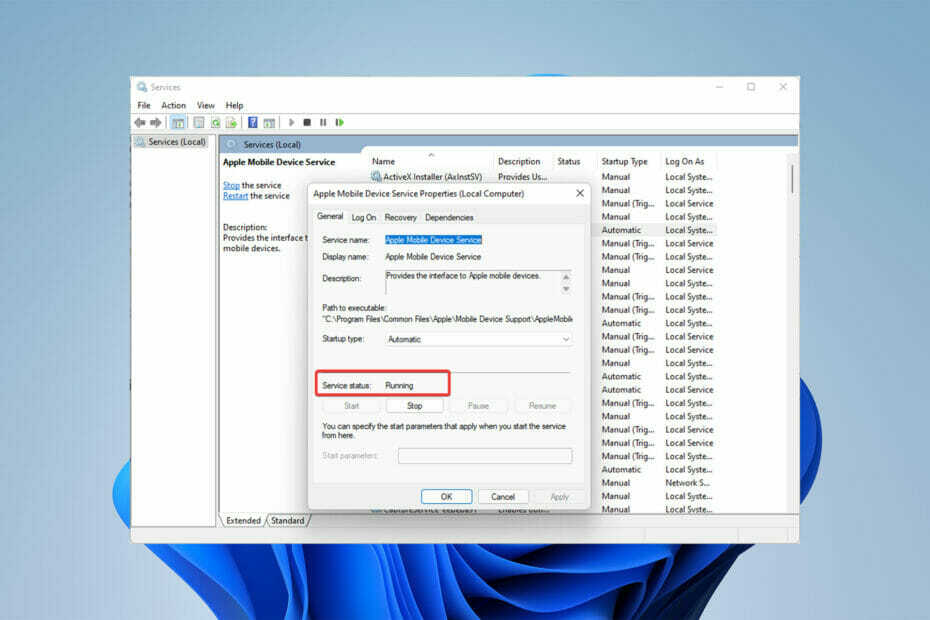
XINSTALLER VED Å KLIKKE LAST NED FILEN
Denne programvaren vil holde driverne i gang, og dermed holde deg trygg mot vanlige datamaskinfeil og maskinvarefeil. Sjekk alle driverne dine nå i tre enkle trinn:
- Last ned DriverFix (verifisert nedlastningsfil).
- Klikk Start søk for å finne alle problematiske drivere.
- Klikk Oppdater drivere for å få nye versjoner og unngå systemfeil.
- DriverFix er lastet ned av 0 lesere denne måneden.
Det er tider når Windows 11 ikke gjenkjenner iPod. Det er frustrerende når du ikke kan laste opp musikken eller videoene du liker best.
I likhet med iPhone og iPad har Apple gjort iPod kompatibel med Windows 11. Men noen ganger får du problemer når du kobler iPod til en PC eller bærbar PC.
Dette problemet kan oppstå av mange årsaker, for eksempel feil tilkoblinger. Så la oss først sjekke ut hva som er årsaken til at Windows ikke gjenkjenner iPod.
Hva får Windows 11 til å ikke gjenkjenne iPoder?
Det er en rekke grunner til at Windows ikke kan oppdage iPod-en din. For eksempel er en skadet kabel en av de vanligste årsakene.
I tillegg er det mulig at du ikke har koblet iPod-en riktig til PC-en eller den bærbare datamaskinen.
Også en utdatert iTunes-versjon kan forårsake dette problemet. iTunes er det beste programmet for å organisere og sikkerhetskopiere filene dine på iPod. Hvis din iTunes åpnes ikke på Windows 11 PC, sjekk ut denne artikkelen.
La oss gå i gang med å løse problemet.
Hva kan jeg gjøre hvis Windows 11 ikke gjenkjenner iPod?
1. Sjekk tilkoblingen
Å sjekke USB-kabler eller -kontakter er en lettvint måte å fikse Windows 11 som ikke oppdager iPod. Så sjekk først de to sidene av iPod-kabelen for å se om den er skadet.
Hvis ikke, prøv alternative kabler. Forsikre deg om at du bruker kvalifisert Apple-tilbehør, for eksempel lightning-kontakter.
I tillegg kan du koble din iPod til et annet USB-spor. Noen ganger kan PC USB-porter være skadet, og du må bytte til en annen port for å sjekke tilkoblingsproblemer.
Hvis problemet fortsatt eksisterer, går vi til neste løsning.
2. Reparer iTunes
- Åpne din Start meny og type Innstillinger i søkefeltet og trykk deretter Tast inn.
- Klikk nå på Apper velg deretter Apper og funksjoner. Etter det se etter iTunes app.

- Velg menyen med tre prikker på høyre side og velg Avansert alternativ. Hvis alternativet er nedtonet, velg Endre.

- Til slutt velger du Reparere knapp.
Hvis problemet vedvarer, anbefaler vi at du installerer et PC-reparasjonsverktøy fordi problemet kan være forårsaket av datamaskinens operativsystem.
Eksperttips: Noen PC-problemer er vanskelige å takle, spesielt når det kommer til ødelagte depoter eller manglende Windows-filer. Hvis du har problemer med å fikse en feil, kan systemet ditt være delvis ødelagt. Vi anbefaler å installere Restoro, et verktøy som skanner maskinen din og identifiserer hva feilen er.
Klikk her for å laste ned og begynne å reparere.
Restoro er et av de mest pålitelige PC-reparasjonsverktøyene som finnes. Dette verktøyet vil kjøre en omfattende skanning etter installasjon, finne defekte filer og erstatte dem for å fikse feil og forbedre datamaskinens ytelse.
⇒ Skaff deg Restoro
3. Oppdater iTunes
-
Først, last ned iTunes.
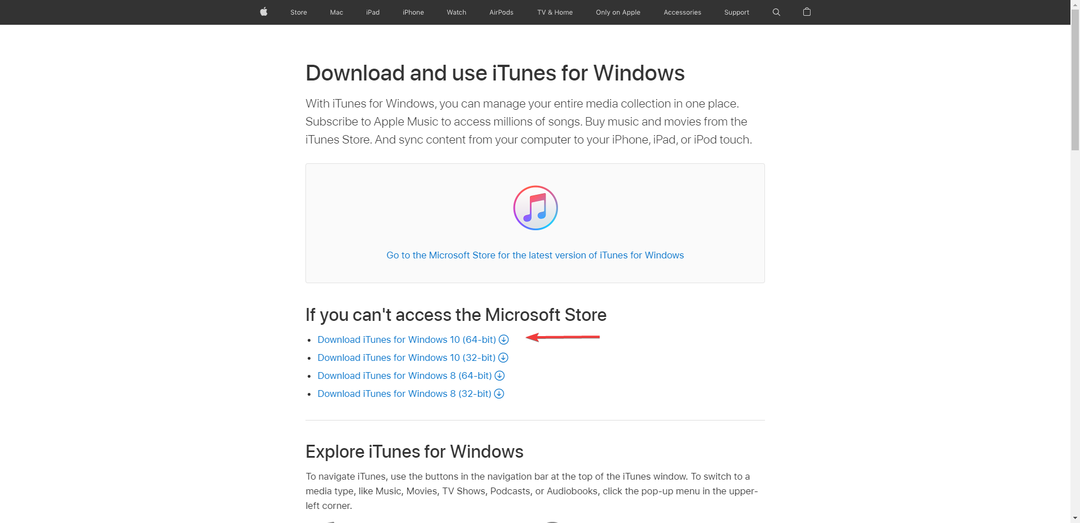
- Installer og start den og gå til menylinjen.
- Nå, klikk på Hjelp, og velg deretter Se etter oppdateringer.
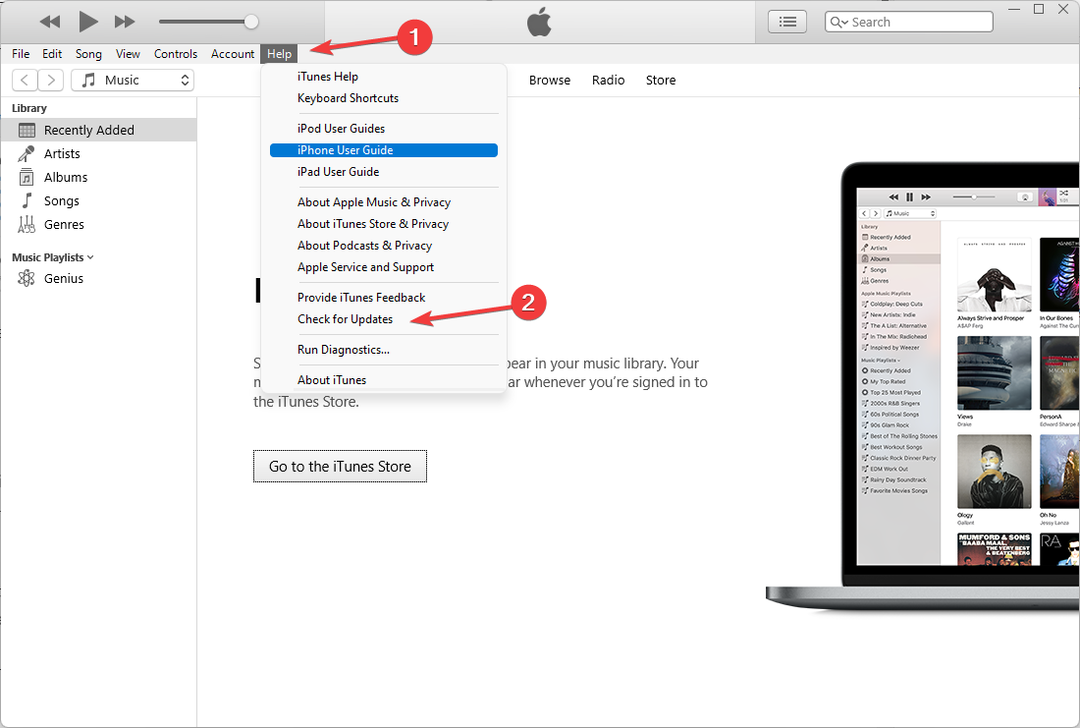
- Hvis det er noen tilgjengelige oppdateringer, vises følgende skjermbilde. Klikk på Last ned iTunes.
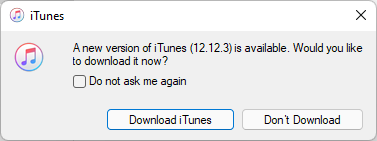
En av de nyttige måtene å fikse Windows 11 som ikke gjenkjenner iPod, er å oppdatere iTunes.
Det er to tilgjengelige måter å oppdatere iTunes på: Laste ned den nyeste versjonen av iTunes fra Apples nettsted eller oppdatere den fra Microsoft Store.
La oss nå vise deg hvordan du oppdaterer med Microsoft Store.
- Klikk på Start menyen og skriv inn Microsoft Store og treffer Tast inn.
- Åpen Microsoft Store og klikk på bibliotek ikonet nederst til venstre i vinduet.
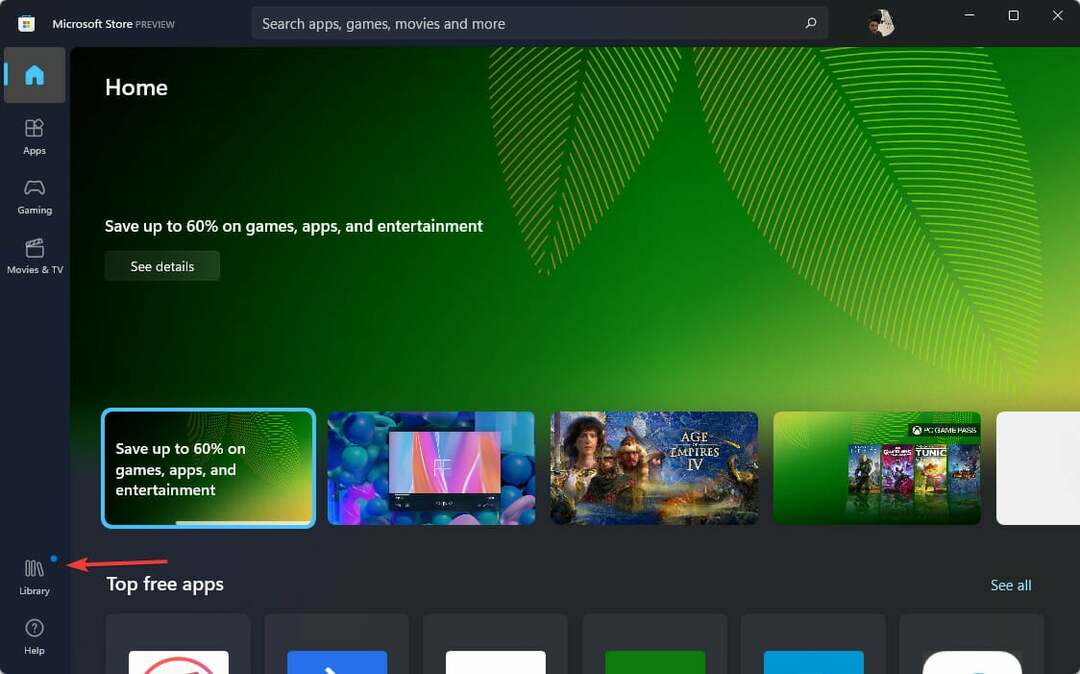
- Nå, bla ned og se etter iTunes. For å se tilgjengelige oppdateringer, klikk på Få oppdateringer. Hvis det er en tilgjengelig oppdatering for iTunes, klikk på Oppdater alternativ.
- Microsoft Whiteboard synkroniserer ikke? Her er en rask løsning
- Lokal sikkerhetsmyndighet behandler høyt CPU-bruk på Windows 11
- Last ned og installer Atlas VPN på Windows 11
- Hvordan laste ned og installere ExpressVPN på Windows 11
- Windows 11s flere skrivebord fungerer ikke? Her er hva du skal gjøre
4. Oppdater driveren
- Klikk på Start meny, type Enhetsbehandling, og treffer Tast inn.
- Deretter dobbeltklikker du på Universal Serial Bus-kontrollere seksjon og velg Apple mobil enhet USB-driver.
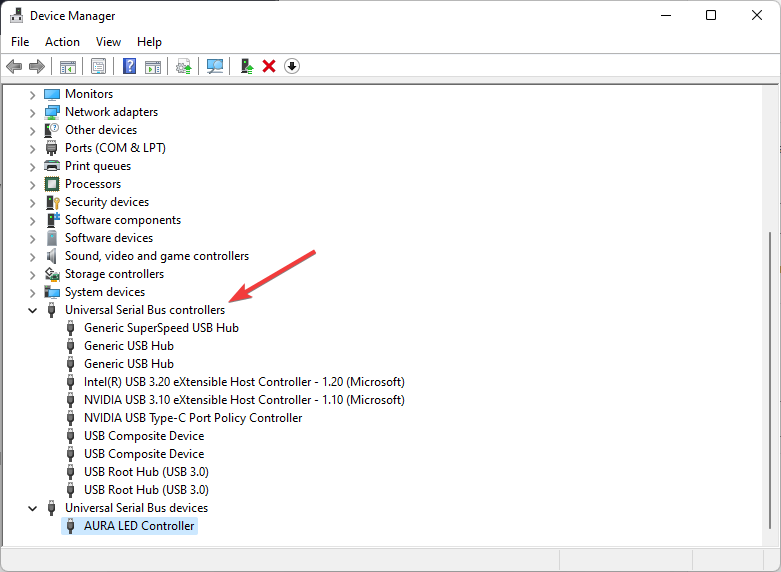
- Høyreklikk på den og velg Oppdater driver. Følg instruksjonene på skjermen for å fullføre oppdateringen av driveren.
Et godt alternativ for de som ikke er teknisk kunnskapsrike er DriverFix, som automatisk kan oppdatere datamaskinens driver.
Dette verktøyet sjekker om noen drivere mangler eller er utdaterte, og oppdaterer dem deretter for å forhåpentligvis fikse problemet.
⇒Skaff deg DriverFix
5. Åpne tjenester
- Klikk på Start meny, type Tjenester, og trykk Tast inn.
- Se etter Apples mobilenhetstjenester og dobbeltklikk på den.
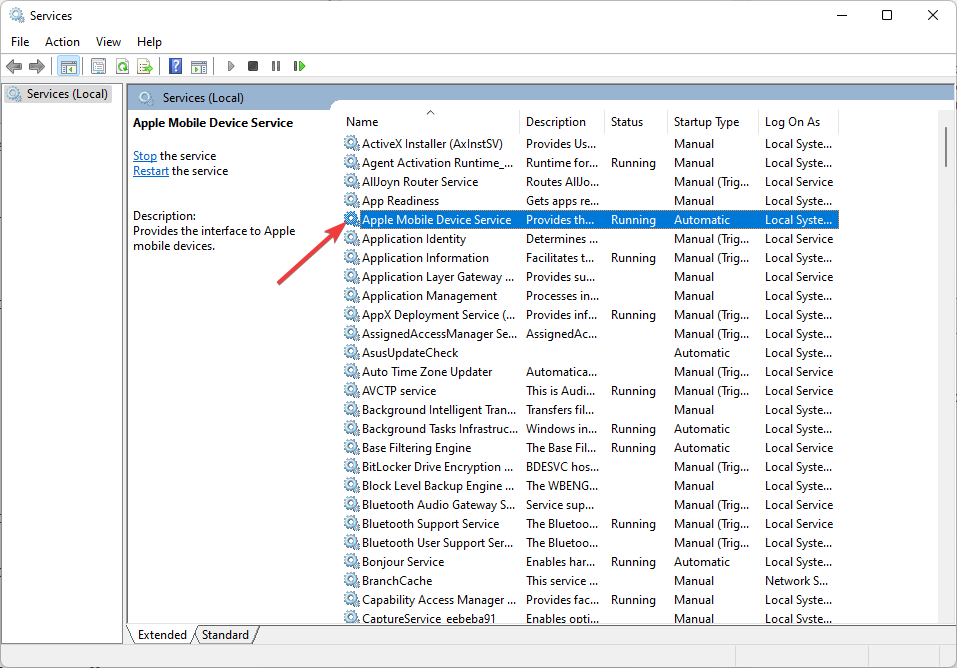
- Sørg for at din Tjenestestatus er Løping.
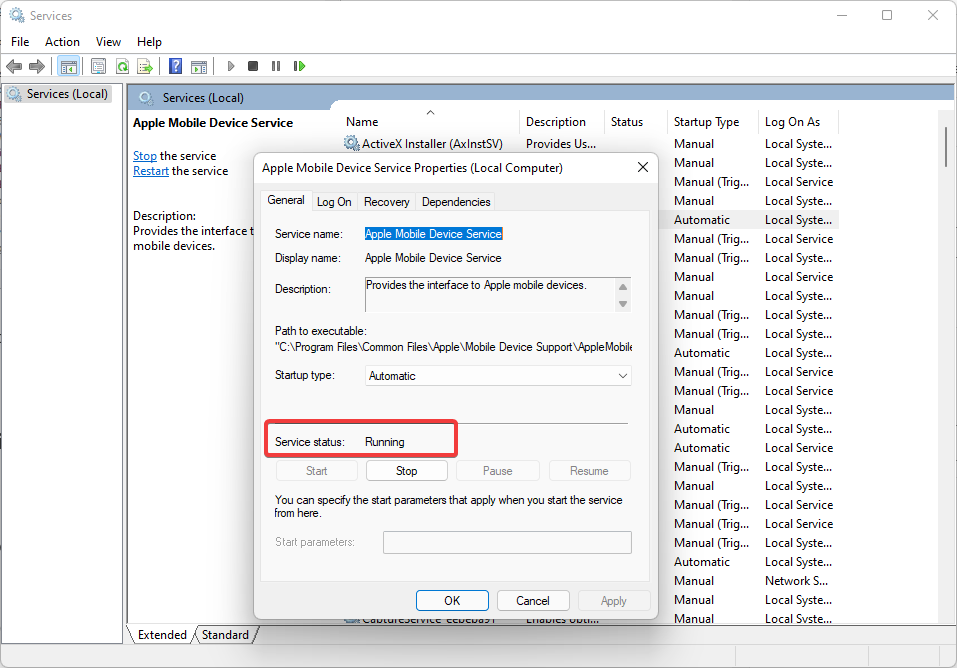
- Hvis din Apples mobilenhetstjenester ikke kjører, klikk på Start sett deretter Oppstart skriv på Automatisk, og velg OK.
- Start systemet på nytt.
Kan jeg overføre musikk fra iPod til Windows uten programvare?
- Ja. Alt du trenger er å åpne din Filutforsker.
- Klikk på Utsikt fanen, velg Vis, og sjekk deretter Skjult element alternativ.
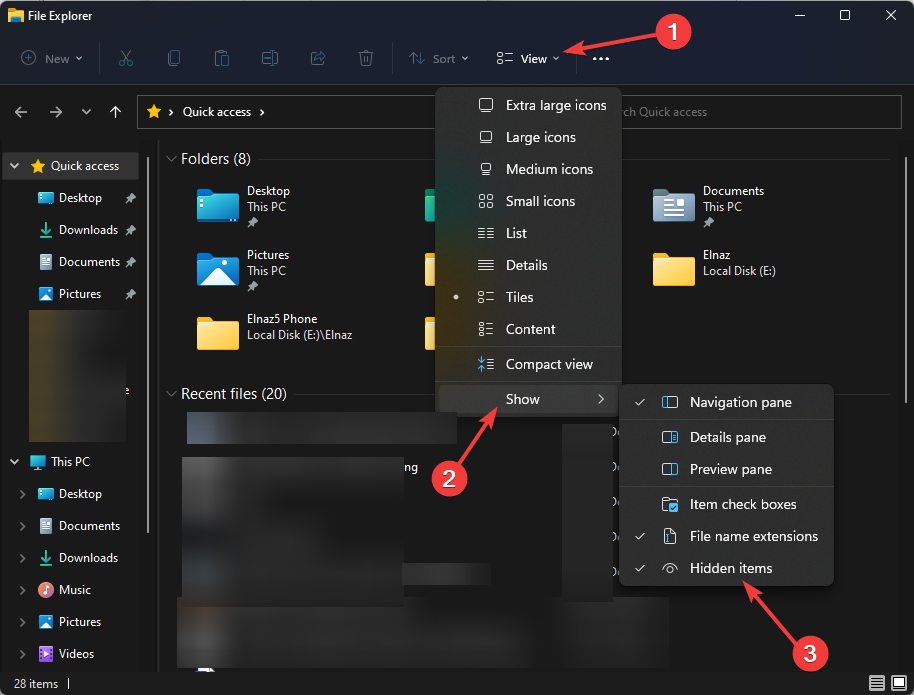
- Gå nå til iPod_Control mappen og dra og slipp musikkmappen der du vil lagre den.
Vi anbefaler at du sjekker kabelen og portene på begge enhetene før du går videre til mer avanserte løsninger. Hvis tilkoblingen ikke fungerer, vil ingen løsning du kommer opp med hjelpe.
De datamaskinens port kan testes ved å koble til en annen enhet, og iPod-porten kan testes ved å koble den til en stikkontakt.
Det er mulig at et problem med driverne er skyld i at Windows 11 ikke gjenkjenner iPod.
Det er verdt å merke seg at du bør holde datamaskinens drivere oppdatert uavhengig av om du har hatt noen problemer eller ikke.
Hvis du er ser etter den beste programvaren for å overføre musikk fra iPod til PC, ta en titt på denne artikkelen.
 Har du fortsatt problemer?Løs dem med dette verktøyet:
Har du fortsatt problemer?Løs dem med dette verktøyet:
- Last ned dette PC-reparasjonsverktøyet vurdert Great på TrustPilot.com (nedlastingen starter på denne siden).
- Klikk Start søk for å finne Windows-problemer som kan forårsake PC-problemer.
- Klikk Reparer alt for å fikse problemer med patentert teknologi (Eksklusiv rabatt for våre lesere).
Restoro er lastet ned av 0 lesere denne måneden.


